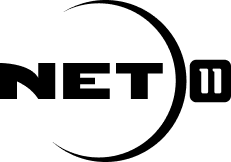Sem grana pro iPhone 17? Seu modelo antigo pode parecer saído da caixa

A nova linha do iPhone 17 foi lançada pela Apple com preços que variam entre R$ 7.999 e R$ 18.499. O valor elevado dos novos modelos é um empecilho para muitos usuários que desejam adquirir um aparelho recente. No entanto, é possível fazer com que um iPhone antigo pareça com um novo. Para isso, basta recorrer a ajustes simples, como trocar o papel de parede e personalizar a interface do celular. Também vale investir em novos acessórios para renovar o visual do smartphone. Pensando nisso, o TechTudo preparou uma lista com sete dicas para deixar o seu modelo antigo do iPhone parecido com um saído da caixa. Confira!
🔎 Atualizar para o iOS 18.7 ou 26? Veja diferenças entre as versões
📲 Canal do TechTudo no WhatsApp: acompanhe as principais notícias, tutoriais e reviews
Sem grana pro iPhone 17? Seu modelo antigo pode parecer saído da caixa
Thássius Veloso/TechTudo
📝 iPhone 17 vale a pena? Tire dúvidas no Fórum do TechTudo
Sem grana pro iPhone 17? Seu modelo antigo pode parecer saído da caixa
No índice abaixo, confira os tópicos que serão abordados nesta matéria do TechTudo.
Atualize para o novo iOS 26
Libere espaço de armazenamento
Altere a disposição dos seus aplicativos e widgets
Troque o papel de parede e personalize a aparência
Personalize sons e alertas
Otimize a saúde da bateria
Coloque novos acessórios
1. Atualize para o novo iOS 26
Você não precisa comprar um iPhone 17 para aproveitar o iOS 26. Felizmente, o sistema operacional da Apple é compatível com vários modelos antigos, começando pelo iPhone 11, lançado em 2019. É verdade que alguns recursos — principalmente os ligados à Apple Intelligence — estão disponíveis apenas nos modelos mais recentes, mas isso não justifica, por si só, o alto investimento em um aparelho novo. Neste caso, atualizar o celular para o iOS 26 já traz um ar de renovação ao seu iPhone antigo, graças ao novo design inspirado no Liquid Glass.
Se o seu iPhone for compatível, atualize-o com o iOS 26
Victor Bastos/TechTudo
2. Libere espaço de armazenamento
Já falamos diversas vezes aqui no TechTudo sobre a importância de manter espaço livre de armazenamento no iPhone — afinal, o bom funcionamento do aparelho depende disso. Mesmo com a opção de guardar arquivos na nuvem, seja pelo iCloud ou por outros serviços de backup, é comum que o celular fique sobrecarregado com aplicativos inúteis, fotos, vídeos e outros arquivos. Com o tempo, esse acúmulo pode deixar o sistema mais lento. Assim, é importante fazer uma limpa.
Para verificar como está o armazenamento do seu iPhone, acesse “Ajustes”, toque em “Geral” e selecione “Armazenamento”. O sistema mostrará um panorama da memória utilizada e ainda sugerirá arquivos grandes que podem ser excluídos para liberar espaço.
Libere espaço de armazenamento do iPhone
Rubens Achilles/TechTudo
3. Altere a disposição dos seus aplicativos e widget
Outra maneira de deixar seu iPhone com a aparência de recém-saído da caixa é renovar a organização dos aplicativos e widgets, além de explorar novos papéis de parede (dos quais falaremos no tópico 4). Você pode, por exemplo, rearranjar os ícones livremente — como já é possível no Android — e testar diferentes widgets para dar um toque personalizado à tela. Também vale criar “ilhas” de apps, agrupando-os por temas, o que ajuda a reduzir o número de páginas e a poluição visual.
Organize os aplicativos e experimente novos widgets no iPhone
Danilo Dias/TechTudo
4. Troque o papel de parede e personalize a aparência
Seguindo a mesma linha do tópico anterior, vale também trocar o papel de parede e personalizar a aparência do seu iPhone antigo para que ele pareça novo. Seja no iOS 18 ou já no iOS 26, experimente o Modo Escuro, ícones coloridos para os aplicativos, remoção de rótulos, layout em grade e outras opções de personalização certamente trarão um ar renovado ao aparelho. Vale lembrar que, como citado no primeiro item desta lista, o iOS 26 ainda traz a novidade do design com a tecnologia translúcida do Liquid Glass.
Personalize a aparência do iPhone
Isadora Lima/TechTudo
5. Personalize sons e alertas
Se você está cansado de ouvir sempre os mesmos sons no seu iPhone, o iOS 26 traz sete novos toques para personalizar o aparelho — que se somam às outras 24 opções lançadas com o iOS 17, em 2023. Embora personalizar sons e alertas não seja uma mudança tão profunda, ela traz uma sensação de renovação para o aparelho. Portanto, se você ainda usa o mesmo alarme, o mesmo som de chamada ou o mesmo alerta de notificação, vale a pena experimentar os novos sons. Sim, há o fator costume com os sons antigos, mas a adaptação acontece rápido.
Mude sons e alertas no iPhone antigo
Thássius Veloso/TechTudo
6. Otimize a saúde da bateria
De todos os itens desta lista, otimizar a saúde da bateria é talvez o truque mais eficiente para fazer um iPhone antigo parecer novo — quanto mais preservado estiver esse componente, maior será a vida útil do aparelho. E, convenhamos, basta seguir algumas regras simples para cuidar bem da bateria: evite expor o iPhone a temperaturas extremas, não use carregadores e cabos de baixa qualidade e procure manter o nível de carga entre 20% e 80%. Como já se sabe, deixar a bateria descarregar completamente ou carregá-la até 100% com frequência acelera o desgaste dos ciclos de vida da bateria.
Otimize a saúde da bateria do iPhone antigo
Thássius Veloso/TechTudo
7. Coloque novos acessórios
Por fim, dê um banho de loja no seu iPhone antigo e renove a aparência estética dele. Película rachada? Troque. Capinha desgastada e desbotada? Troque também. Curte acessórios como fitas ou cordões para segurar o aparelho? Vá em frente. Capinha para proteger o corpo do telefone? Não faltam opções. A melhor parte é que esses itens podem ser encontrados por preços bem mais acessíveis — diferente das novidades lançadas pela Apple junto com o iPhone 17, como uma alça para transporte que chega a custar mais de R$ 700, valor equivalente a um modelo de entrada novo da Samsung ou da Motorola.
Troque a capinha e coloque novos acessórios no iPhone antigo
Reprodução/OLX
Com informações de Lifehacker e TechRadar
Mais do TechTudo